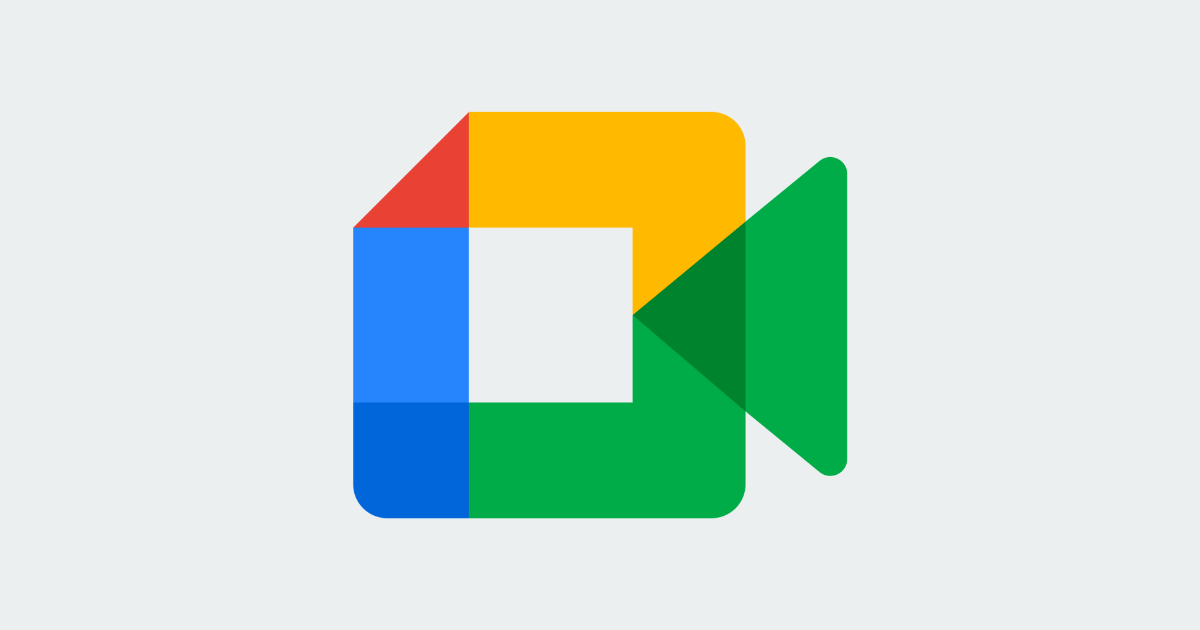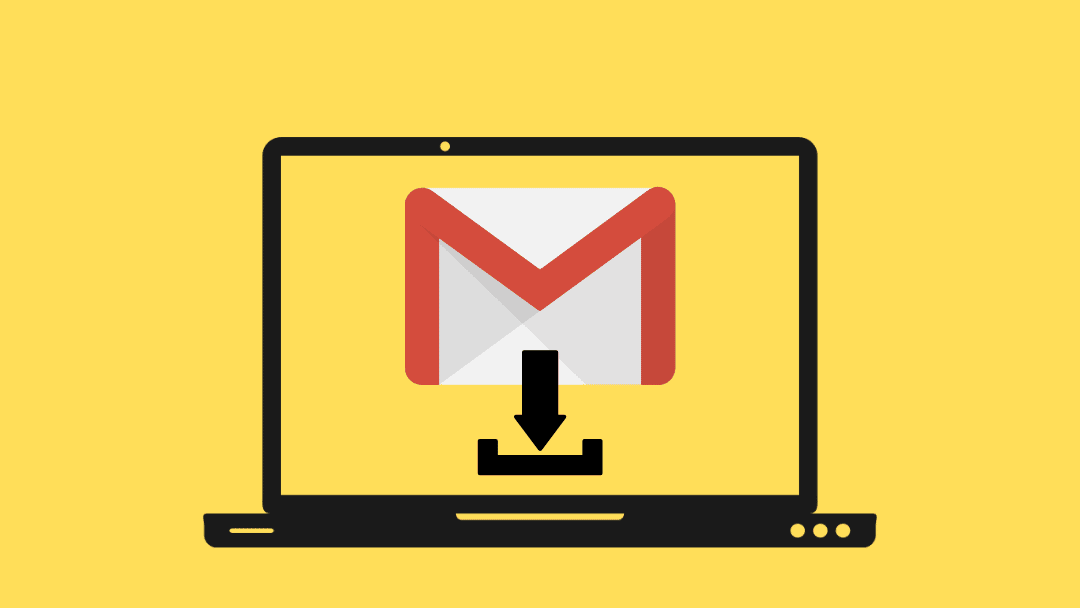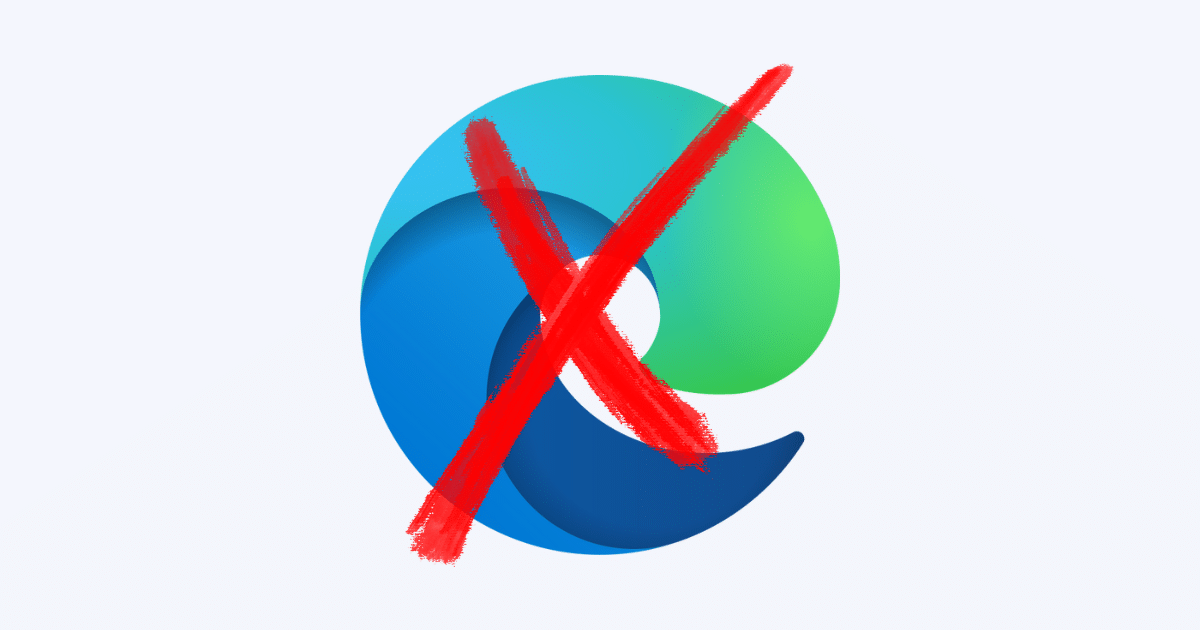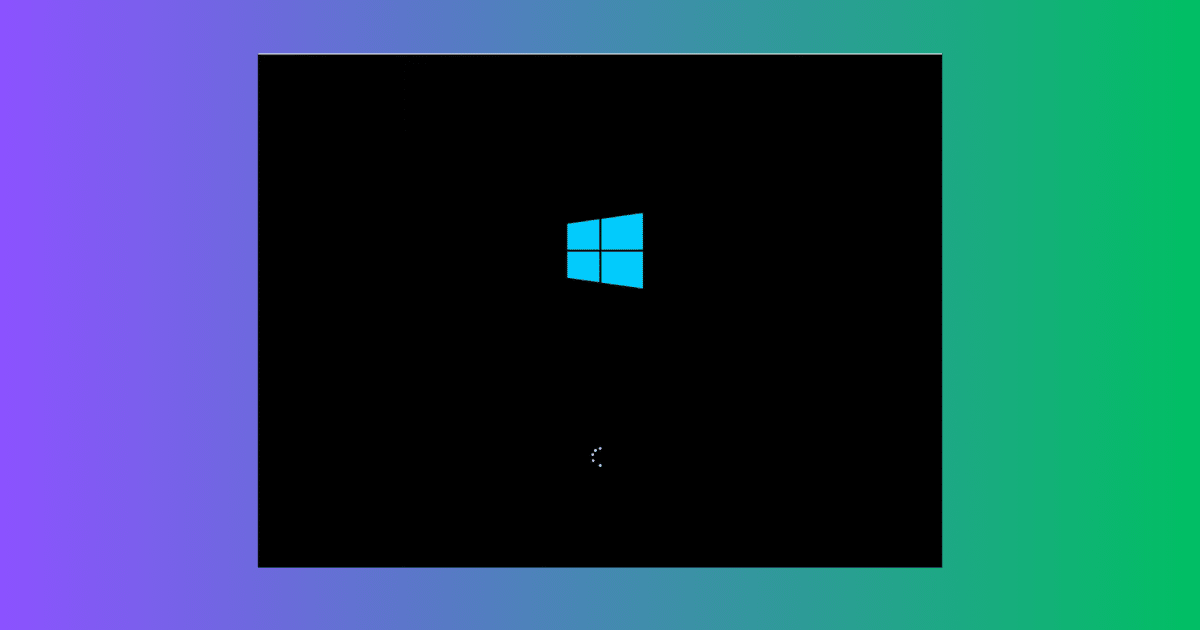
[novashare_inline_content]
גם אם היציבות של Windows התקדמה היטב לאורך זמן, עם הגעתם של Windows 7 ואז Windows 10 ו-Windows 11, אינך חסין מפני כשל באתחול. במיוחד אם המחשב שלך נתקע בסמל הטעינה של Windows מבלי שיקרה דבר או אם הוא מופעל מחדש שוב ושוב. במאמר זה נראה מספר שיטות לתיקון בעיית האתחול של Windows 10/11.
הדבר הראשון שצריך לעשות: לחכות
קודם כל, אל תמהר מדי. בהתאם למאפייני המחשב שלך, ייתכן שייקח זמן רב יותר לאתחל, במיוחד לאחר התקנת עדכון Windows או תוכנה חדשה. אם יש לך כונן קשיח מכני ישן, זמני הגישה ארוכים יותר. אני גם מזמין אותך, אם אתה במקרה זה, לעשות זאתלשכפל את הכונן הקשיח ל-SSDיעיל יותר. אז המתן רגע, צפה בגישה לדיסק, אם אינדיקטורים זמינים, כדי לראות אם המחשב שלך עובד. אם לא יקרה כלום, זה הזמן לאלץ אתחול מחדש.
כפה הפעלה מחדש
אם, למרות סבלנותך, סמל Windows ממשיך ללולאה, ההפעלה שלו אכן קרסה. אז אתה יכול לאלץ הפעלה מחדש. לחץ לחיצה ארוכה על לחצן ההפעלה במחשב שלך, עד שהוא נכבה לחלוטין. לאחר מכן, הפעל אותו ובדוק אם הוא מופעל כהלכה. אם זה לא המקרה, נסה לנתק כמה שיותר ציוד היקפי, ולאחר מכן נסה את הפעולה שוב.
תיקון אתחול הוא כלי עזר זמין באפשרויות אתחול מתקדמות. לכן הוא מאפשר לך לתקן בעיות הקשורות להפעלת Windows. אפשרויות אלו נגישות בכמה דרכים, מממשק Windows, מדיית התקנה או לאחר מספר כשלים באתחול. השיטה האחרונה הזו היא שתעניין אותנו. ואכן, לאחר שני ניסיונות הפעלה לא מוצלחים, Windows יציג אוטומטית את מסך האתחול המתקדם הכחול.
- ברגע שהלוגו המסתובב של Windows מופיע בלולאה, לחץ והחזק את לחצן ההפעלה עד שהמחשב שלך יכבה. הפעל את המחשב האישי שלך.
- חזור על הפעולה הקודמת (2 פעמים בסך הכל), כך שמסך כחולתיקון אוטומטי מוצג.
- עבור אלאפשרויות מתקדמות–פתרון בעיות–אפשרויות מתקדמות–כלי אתחול המערכת.
- המתן עד שהאבחון יתחיל וביצוע התיקון.
- הפעל מחדש את המחשב
השתמש בנקודת שחזור של Windows
כאשר מופעל, הנקודות שחזור של Windowsשימושיים מאוד. ואכן, הם נוצרים עם כל עדכון, מנהל התקן או התקנת תוכנה. במקרה של בעיה כזו, אתה יכול להשתמש בו כדי לשחזר את המכשיר למצב שלפני הבעיה שלך. כדי לגשת אליו, עליך לגשת שוב לאפשרויות האתחול המתקדמות של Windows:
- ברגע שהלוגו המסתובב של Windows מופיע בלולאה, לחץ והחזק את לחצן ההפעלה עד שהמחשב שלך יכבה. הפעל את המחשב האישי שלך.
- חזור על הפעולה הקודמת, עד למסך כחולתיקון אוטומטי מוצג.
- עבור אלאפשרויות מתקדמות–פתרון בעיות–אפשרויות מתקדמות–כלי אתחול המערכת.
- המתן עד שהאבחון יתחיל
הסר את העדכון האחרון
אם נקודות השחזור לא פעלו או לא היו קיימות, נסה לעשות זאתהסר את התקנת עדכון Windows המותקן האחרון. אכן, אם הותקן עדכון אחרון, ייתכן שהוא מקושר לעדכון זה. אפשר להסיר עדכון איכות או תכונה מאפשרויות ההפעלה המתקדמות של Windows.
- ברגע שהלוגו המסתובב של Windows מופיע, לחץ והחזק את לחצן ההפעלה עד שהמחשב שלך יכבה. הפעל את המחשב האישי שלך.
- חזור על הפעולה הקודמת (2 פעמים בסך הכל), כך שמסך כחולתיקון אוטומטי מוצג.
- עבור אלאפשרויות מתקדמות–פתרון בעיות–אפשרויות מתקדמות–הסר את התקנת העדכונים.
- בחר ביןעדכון איכות(בעיקר תיקונים קטנים ועדכוני אבטחה) אועדכון תכונה(עדכון גדול עם תכונות חדשות, תיקונים שונים). אני ממליץ לך לבחורעדכון איכותלהתחיל.
- המתן עד להשלמת ההסרה וראה אם Windows מופעל מחדש כהלכה.
Lancer un SFC /scannow
ההזמנהSFC עם ארגומנט /scannowמוצא ומתקן שגיאות מערכת. כדי להפעיל אותו, אתה יכול לעבור למצב בטוח עם שורת פקודה. המצב בטוח של Windowsבהיותו "לייט" יותר מהמצב המסורתי, יש סיכוי טוב שתוכלו להתחיל עם המצב הזה. כדי לגשת אליו, המשך באופן הבא:
- ברגע שהלוגו המסתובב של Windows מופיע בלולאה, לחץ והחזק את לחצן ההפעלה עד שהמחשב שלך יכבה. הפעל את המחשב האישי שלך.
- חזור על הפעולה הקודמת (2 פעמים בסך הכל), כך שמסך כחולתיקון אוטומטי מוצג.
- עבור אלאפשרויות מתקדמות–פתרון בעיות–אפשרויות מתקדמות–הגדרותולבסוף הלאההפעל מחדש.
- הקש על המקשF6לִשְׁפּוֹךהפעל מצב בטוח באמצעות שורת פקודה.
ברגע בשורת הפקודה, הקלד את ההוראה הבאה כדי לבדוק ולתקן את תמונת Windows, לחלופין:
DISM.exe /Online /Cleanup-image /RestoreHealthלאחר מכן הקלד את הפקודה הבאה:
sfc /scannowהפעל מחדש את המחשב ובדוק אם הוא מאתחל כרגיל.
אפס את Windows
לבסוף, שיטה שעובדת כמעט בכל פעם היא איפוס Windows. באמצעות שמירת נתונים, Windows תתקין גרסה חדשה על ידי שמירת הנתונים שלך בספרייהwindows.old.
- ברגע שהלוגו המסתובב של Windows מופיע בלולאה, לחץ והחזק את לחצן ההפעלה עד שהמחשב שלך יכבה. הפעל את המחשב האישי שלך.
- חזור על הפעולה הקודמת (2 פעמים בסך הכל), כך שמסך כחולתיקון אוטומטי מוצג.
- עבור אלאפשרויות מתקדמות–פתרון בעיות–אפס את המחשב הזה–שמור את הקבצים שלי.
- היכנס עם חשבון מנהל מערכת ולאחר מכן בחרהעלאה בענן(כדי להתקין את הגרסה העדכנית ביותר של Windows, נדרש חיבור מהיר) אויישוב מחדש מקומי. לדוגמא, אני בוחריישוב מחדש מקומי.
- לאחר התקנה מחדש של Windows, תמצא את הנתונים הישנים שלך בספרייה
C:\Windows.old.
שתפו את המאמר הזה
[novashare_inline_content]
האם מצאתם מאמר זה שימושי?
אתה יכול גם אותנושלח רעיון למאמראם החיפוש שלך שונה.